Como configurar a Impressora no SIGE Mobi
No SIGE Mobi é possível configurar a impressão direta dos documentos gerados no aplicativo, como por exemplo, recibo de pedido, orçamento, venda, recibo da ordem de serviço. Dessa forma, quando solicitar a impressão de algum desses documentos através do aplicativo, eles serão impressos, na impressora configurada para isso.
Acompanhe o passo a passo!
Primeiro passo importante para impressão desses documentos, é instalar o aplicativo de Integração Impressora e configurar a impressão direta através do SIGE Cloud. Para realizar este procedimento, siga o artigo Como configurar a Impressão Direta em Impressora Térmica no SIGE Cloud.
Segundo passo é configurar o SIGE Mobi com a sua impressora. Acesse as configurações dentro do aplicativo SIGE Mobi.
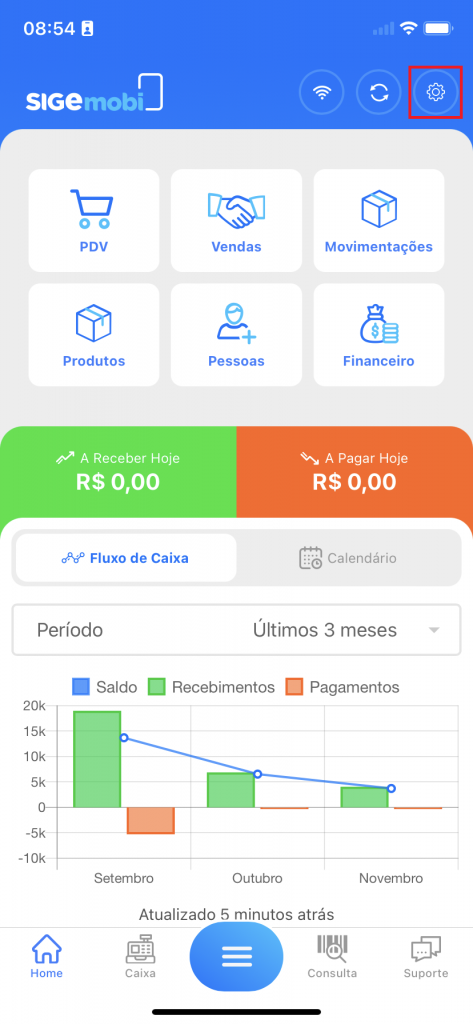
Logo após, vá até Configurações do Aplicativo.
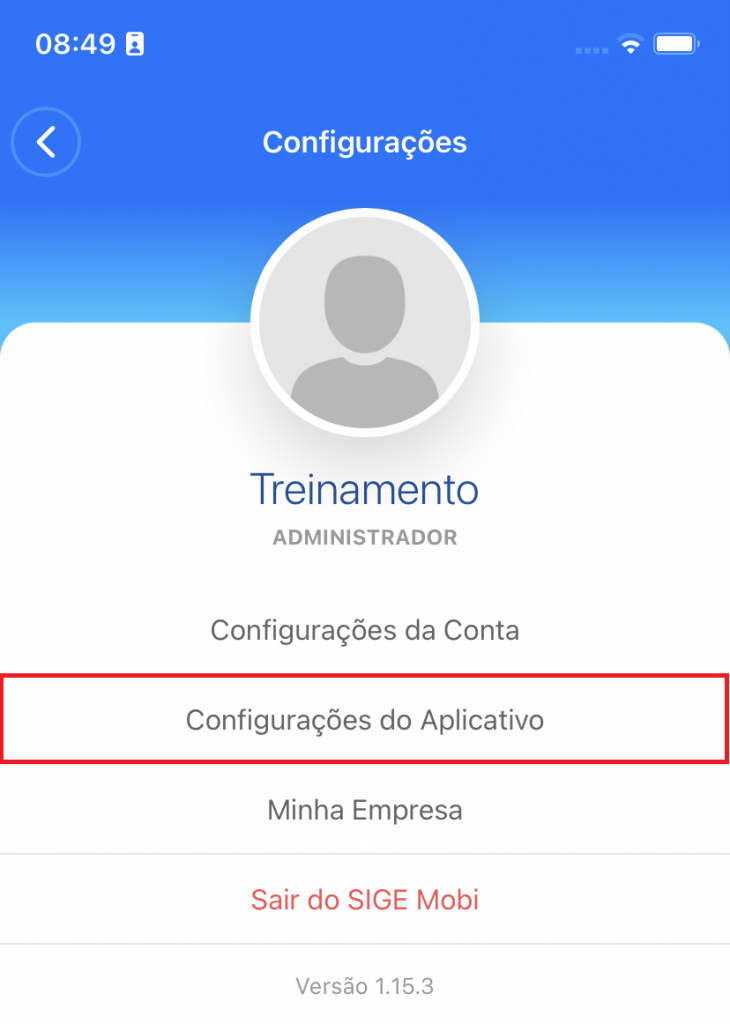
Em seguida, dirija-se à Impressora térmica, como na imagem abaixo.
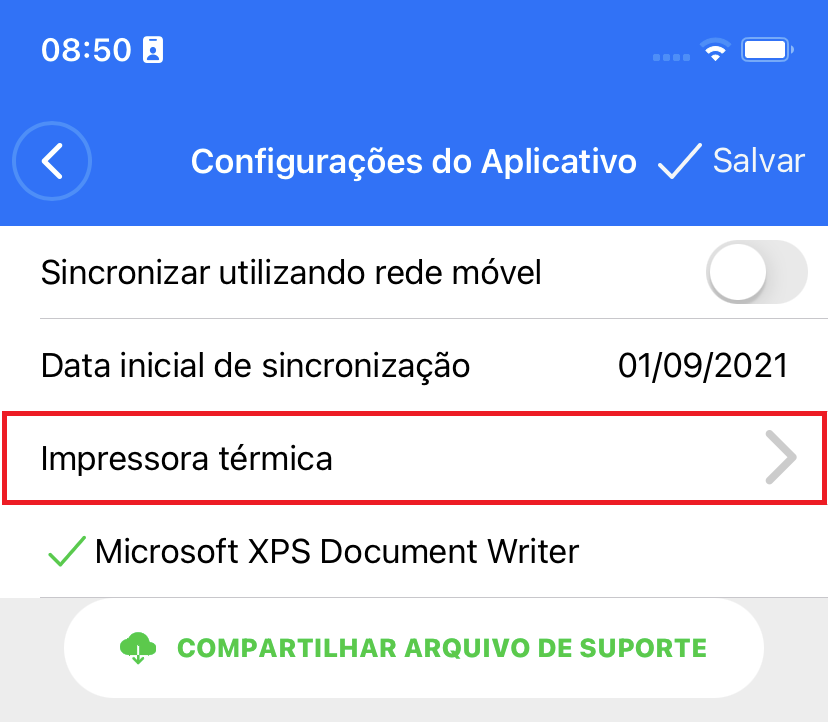
Terceiro passo: Nesta hora, abra a câmera do celular para fazer a leitura do QrCode. Para ler este QrCode, abra o aplicativo de Integração Impressora que está instalado no seu computador, então aponte a câmera do celular para fazer a leitura.
Importante! Antes de fazer a leitura do código, seleciona a impressora (instalada em seu computador) correta para esse tipo de impressão. Desse modo, o aplicativo irá se conectar com a impressora selecionada através do QrCode.
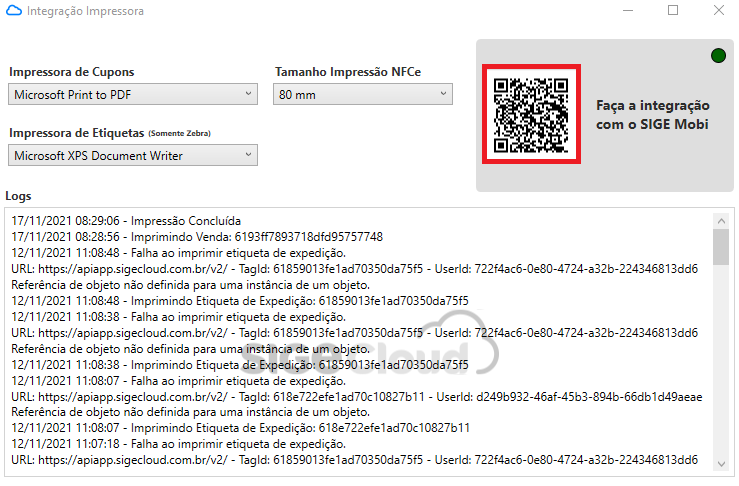
Após a leitura, a impressora estará integrada ao seu aplicativo SIGE Mobi. Dessa forma, realize a impressão dos documentos desejados.
Para isso, localize a sua venda e clique sobre o ícone de impressora. Em seguida, clique em Imprimir.
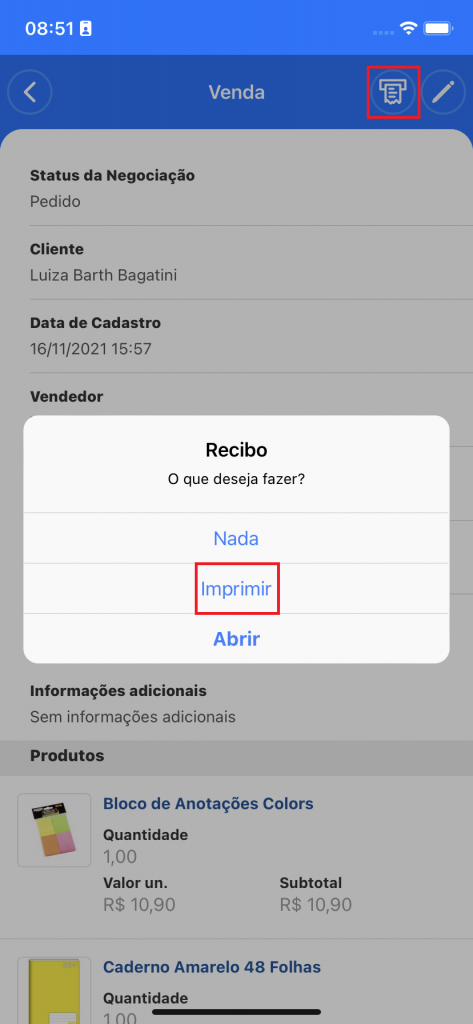
O SIGE Mobi irá se comunicar com a impressora integrada através do aplicativo de integração e irá mandar para a impressão este documento.
Restou alguma dúvida? Não tem problema! A nossa equipe de suporte é composta por especialistas que estão à disposição para lhe auxiliar no que for preciso. Para contatar nossa equipe, acesse o chat dentro do sistema ou nos envie um e-mail através do: suporte@sigeatende.com.br

2 Comentário
Márcia
Olá, ótima explicação, super detalhada. Só fiquei em dúvida quanto a configuração da impressão. Só consigo imprimir o documento padrão mobi? Ou é possível, através do mobi, imprimir o documento padrão da empresa?
Aguardo
Muito Obrigada!
Jéssica Kletke
Olá Márcia!
A impressão direta somente ocorrerá de documentos padrões do sistema ou de cupom com valor fiscal, no tamanho de 80 mm ou 58 mm, assim como ocorre no SIGE Cloud.
Agradecemos seu contato e seguimos à disposição! ☁️